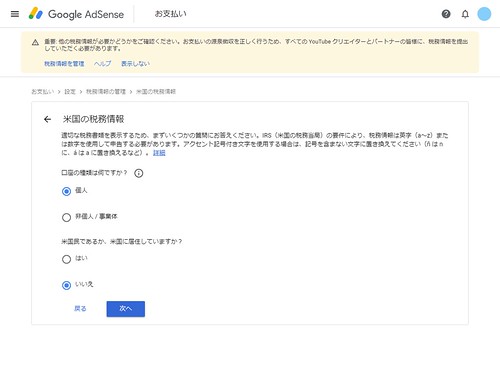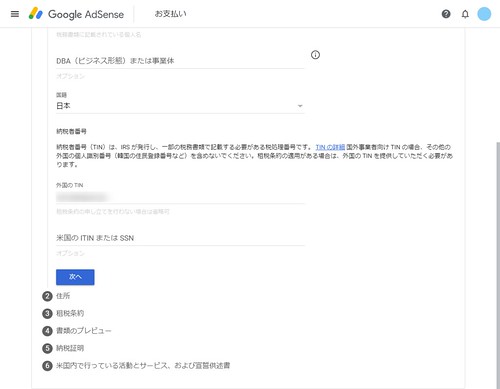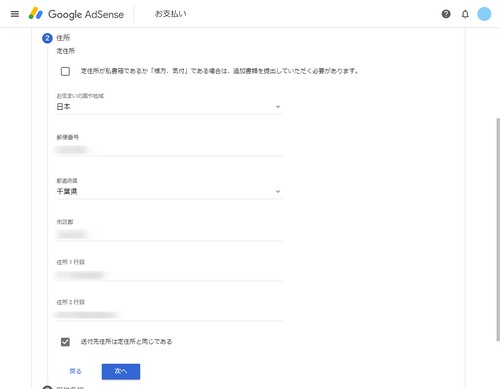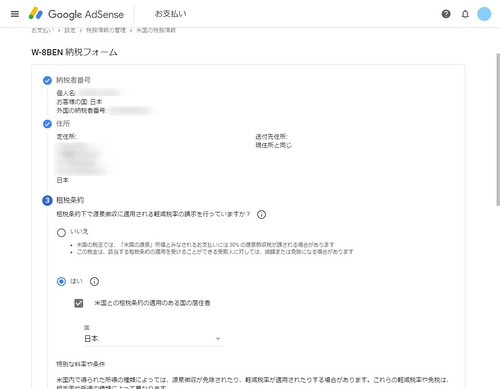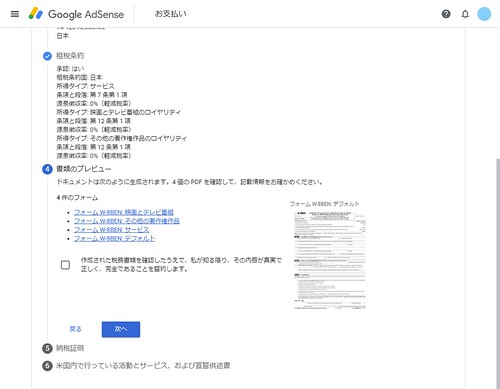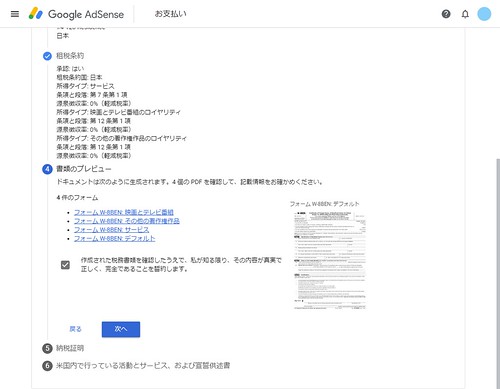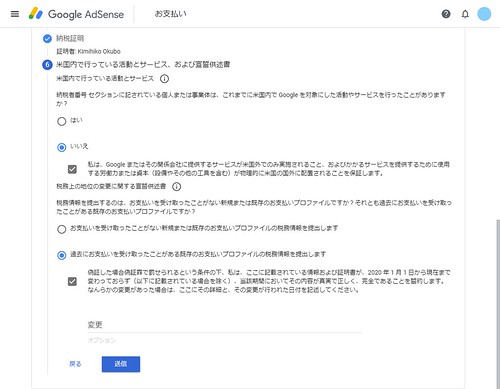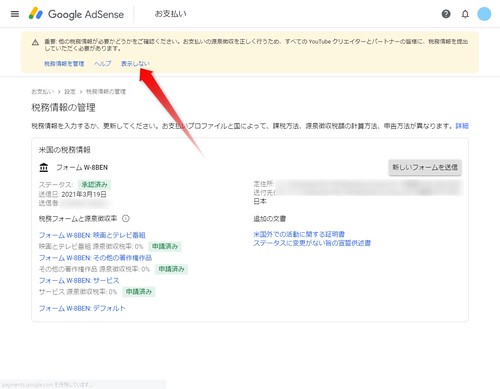知らないと危険! Googleアドセンスの米国の税務情報の入力って何? 対処手順を解説します

先日からGoogleアドセンスの上部に米国の税務情報の入力っていうお知らせが出るようになったんだけど… やり方って? これ何なの? 何か対応しなきゃいけないの? と思っていませんか?
これ、対応しないとあなたの収益が減ってしまう可能性があります。
どういうものなのか、具体的にどういた手順で対応すればいいのか緊急で解説します。
税金に関する内容ですが、なるべく難しい話は抜きにして、何が起きているのか? が分かるように簡単に解説したいと思います。そのうえで具体的な対処手順についても書きました。
ちなみに僕は日本国民かつ個人でAdsenseアカウントを持っていますので、日本国民かつ個人向けの解説となります。
とはいえ法人のかたも、米国の税務情報の入力がどういうものなのかの理解はしていただけると思います。
押せる目次
Googleアドセンスの米国の税務情報の入力ってどういうこと?
かんたんに説明すると、Googleが、Googleのあるアメリカの法律(米国の内国歳入法第 1441 項)の義務を遵守するために、Googleアドセンスによる収益化を行っているYouTubeクリエイターに対して税務情報の提出をお願いするものです。
米国の内国歳入法第 1441 項の内容って?
本当にざっくり説明すると、米国外の居住者に対する米国の源泉徴収システムに関する規定です。
同規定により米国外である日本で、Googleのサービスを利用している僕たちは、自分自身での税務情報の提出が必要となりました。
Googleアドセンスの米国の税務情報の入力しないとどうなるの?
僕らの収益が24パーセント減ります。同規定によって米国に源泉徴収されるからです。
源泉徴収は2021年6月から開始されますので、2021年5月31日以前に対応しましょう。
きちんと米国の税務情報の入力を行うことで、日本国民は非課税となります。
ちなみに米国の新しい税務要件は、収益合計に対して一律24%の税率が適用されます。
たとえ米国の視聴者から得た収益がわずかであっても、収益全体から課税されます!
必ず対応してきましょう。
Googleアドセンスの米国の税務情報の対応は、YouTubeで収益を上げていなくても必要なのか?
「Googleアドセンスはブログに貼っているだけで、YouTubeは収益化してない。それでも対応する必要あるの?」という疑問はありませんか。
これについては影響無いといえます。
理由ですが、今回の対応の元となっている米国の税務要件の内容が、アメリカ在住ではないクリエイター(YouTuber)に対するYouTubeでの収益に対する税の取り扱いに関する変更だからです。
今回はYouTubeクリエイターに対する対応内容ですが、YouTubeの収益化システムにGoogleアドセンスが利用されているため、Googleアドセンスに通知が来ているというわけですね。
ただし、将来的にはYouTubeで収益を受けるかもしれないという方は対応しておいたほうが無難でしょう。手続き自体もそこまで時間がかかるものではありません。(具体的な対応手順は、後半で解説します。)
ちなみに今回の通知は、YouTubeでの収益の有り無し問わず、YouTubeパートナープログラムに参加しているGoogleアドセンス利用者全員に送られているものと思われます。
Googleアドセンスの米国の税務情報の入力前に準備すること
2点あります。
- できる限りパソコンを用意しましょう
- マイナンバーか通知カードを用意しましょう
細かい入力が必要ですので、スマホよりパソコンが便利です。
また申請を進める途中でTIN(納税者番号)の入力箇所があり、ここでご自身のマイナンバーを入力する必要があります。
マイナンバーカードか通知カードも準備してください。
Googleアドセンスの米国の税務情報の具体的な入力方法
以下のステップで手続きを進めていきます。
- 税務情報の入力フォームへ移動
- 納税申告用紙タイプを選択
- 納税者番号の入力
- 住所の入力
- 租税条約の入力
- 書類のプレビュー
- 納税証明
- 米国内で行っている活動とサービス、および宣誓供述書
- 完了確認
税務情報の入力フォームへ移動
まず、以下の手順で入力フォームまでたどり着く必要があります。

Googleアドセンスを開き、上部の税務情報に関する通知の、税務情報を管理、をクリック

税務情報の管理が開くので、税務情報の追加という青いボタンをクリックします。
ログインウインドウが開くのでログインしましょう。
納税申告用紙タイプを選択
ログイン後から、具体的な内容の入力がスタートします。

米国の税務情報が表示されますので、個人を選択して次へをクリック。
※本手順は日本人個人向けに解説しています(僕が個人のAdsenseアカウントを持っているため)
W-8BEN:米国外の個人が最も良く使うフォームをクリック。
W-8BEN フォームの記入を開始するボタンをクリックします。
納税者番号の入力
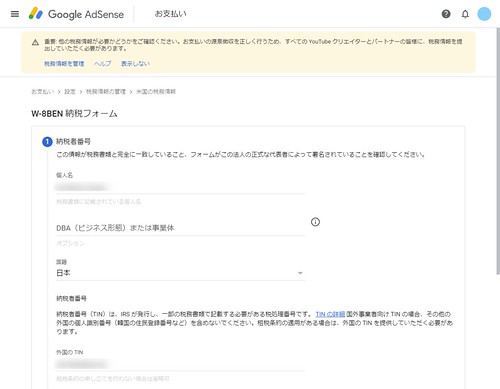
W-8BEN 納税フォームが開くので、以下を入力していきましょう。
- 個人名 … アルファベットで入力します(名前を先に、苗字は後ろに。)
- DBA … 空白で大丈夫です
- 国籍 … 日本を選択
- 外国のTIN … マイナンバーを入力
- 米国のITIN … 空白です
住所の入力
次は、住所を入力していきます。
市区郡はアルファベットで入力します。
英語の場合の住所表記は、ブロックごとに後ろから書く、が基本です。
たとえばこんなイメージです。
- 東京都新宿区なんとか町2丁目1番地 ハウツーレジデンス802号
- #802 HowtoResidence 2-1 Nanotoka-cho, Shinjyuku-ku, Tokyo
よく分からない場合は、英語住所を作成してくれるサービスなんかもあるので必要に応じて使うのもよいでしょう。
住所が入力出来たら、送付先住所は定住所と同じであるにチェックを入れて、次へをクリック。
租税条約の入力
租税条約化で源泉徴収に適用される軽減税率の請求を行っていますか?は「はい」をクリックします。
はいをチェックしたら、米国との租税条約の適用のある国の居住者というチェックボックスが出ますので、チェックを入れます。(日本は米国と租税条約を結んでいます)
その下の国のプルダウンは日本を選択します。
その下、特別な料率や条件
- サービス(Adsensなど)
- 映画、テレビのロイヤリティ
- その他の著作権のロイヤリティ
上記すべてにチェックを入れます。

するとサブ項目がそれぞれ出現しますので、内容を確認して、それぞれすべてチェックを入れます。
それぞれ条項と段落、源泉徴収率の入力フォームがでますが
- 条項と段落は選択肢がひとつしかないのでそれを選択
- 源泉徴収率は0を選択
上記のように対応してください。
対応出来たら、次へをクリックします。
書類のプレビュー
書類のサムネイルが表示されます。
リンクをクリックするとドキュメントが確認できますのでチェックしましょう。
作成された税務署類を確認したうえで…にチェックを入れ、次へをクリックします。
納税証明
戸籍上の姓名の入力フォームに、署名を入力します。
ここもアルファベットで入力します。(日本語では入力できません)
その下の、はい、私は署名欄に記された人物本人であり…を選択して、次へをクリックします。
米国内で行っている活動とサービス、および宣誓供述書
米国内で行っている活動とサービスは、いいえにチェック。サブ項目が出るのでそれにもチェックを入れます。
税務上の地位の変更に関する宣誓供述書については、過去の収益受け取りの有無によって選択が異なってきます。
- 収益受け取り実績無し … 1番目を選択
- 収益受け取り実績あり … 2番目を選択
2番目を選択する場合はサブ項目が出るので、内容を確認してチェックをいれましょう。
送信ボタンをクリックします。
完了確認
画面が切り替わってこのような画面が出ます。
ステータスが承認済みとなっていれば手続きは完了です。
上部の税務情報に関する通知は、表示しないをクリックして消しましょう。
お疲れさまでした。
おしまいに
米国の税務情報の入力について日本人個人向けの一般的な解説を行いました。
対応しない場合は僕たちにとってデメリットしかないので忘れずに対応しておきましょう!
以上、きみひこでした。